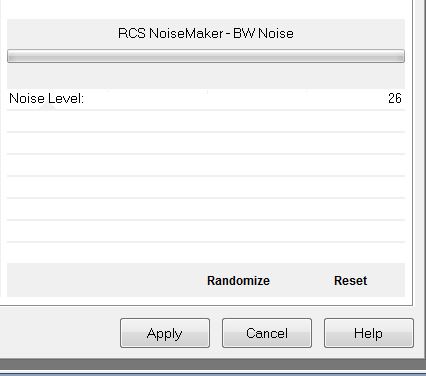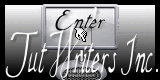|
Dämonische Zukunft Reisen Neue
Wir fange die Lektion an 1. Öffne eine neues transparentes Bild von 1024 x 600 pixels 2. Materialeigenschaften:Vordergrundfarbe auf: #913c50-Hintergrundfarbe auf #1e220b- Erstellen Sie ein Vordergrund-Hintergrund Farbverlauf (Rechteckig ) mit diesen Einstellungen
- Aktivieren Sie Ihr Farbverlaufswerkzeug und fülle die Ebene mit dem Farbverlauf 3. Ebenen-Neue Rasterebene 4. Auswahl- Alles auswählen 5. Öffne die Tube ''femme drapee'' /Bearbeiten- Kopieren- Bearbeiten- In eine Auswahl einfügen 6. Auswahl- Auswahl aufheben 7. Effekte- Bildeffekte- Nahtloses Kacheln mit den Standardeinstellungen 8. Effekte- Textureffekte-Jalousi mit diesen Einstellungen-Farbe weiß
9. Effekte-Benutzerdefinierter Filter -Emboss 3 mit der Standardeinstellung 10. Effekte- Plugins -AAA Frame -Foto Frame mit diesen Einstellungen
11. Effekte- Reflexionseffekte-Spiegelkabinett mit diesen Einstellungen
12. Auswahl- Auswahl laden/speichern - Auswahl laden aus Datei und wähle Auswahl: ''renee-travel demonic'' 13. Auswahl- In eine Ebene umwandeln 14. Ebenenpalette: Aktiviere die unterliegende Ebene (raster 2)/ Delete auf der Tastatur Auswahl- Auswahl aufheben 15. Effekte- Geometrieeffekte -Konkav-Konvex mit diesen Einstellungen-Wiederhole diesen Schritt noch 2x -
Ebenenpalette: Aktiviere Ebene( Umgewandelte Auswahl ) 16. Effekte- Geometrieeffekte - Vertikalperspektive mit diesen Einstellungen
- Objektauswahlwerkzeug (K) Bewege die Tube , mit den Pfeiltasten auf der Tastatur nach unten
17. Öffne die Tube ''paysage de Nancy'' Bearbeiten- Kopieren- Bearbeiten- Als neue Ebene einfügen - Nicht mehr verschieben! 18. Öffne die Tube ''3 femmes '' Bearbeiten- Kopieren- Bearbeiten- Als neue Ebene einfügen und verschiebe sie es nach links 19. Öffne die Tube ''renee-travel-demonic vaisseaux Auswahlwerkzeug-Rechteck- Ziehe eine Auswahl rechts -Bearbeiten- Kopieren- Bearbeiten- Als neue Ebene einfügen 20. Bild- Horizontal spiegeln-Bild- Größe ändern- Verkleinern mit 55% ( Größe aller Ebenen anpassen Haken raus )und verschiebe sie es an ihren Platz 21. Effekte- Plugins - Eye Candy 5Impact -perspective shadow - Preset -''Drop shadow blurry''- 22. Öffne die Tube ''@nn_240307_surr-art_artist02'' -Bearbeiten- Kopieren- Bearbeiten- Als neue Ebene einfügen -Selektiere Sie ein Stück Rohrleitung /oder nehmen Sie meiner Rohrleitung (Im Ordner) - Auf dieser Tube 23. Effekte- Plugins- Eyecandy 5 Impact -perspective shadow - Preset /Setting - Drop shadow blury /Basic-ändern die Farbe in weiß 24. Öffne die Tube ''@ann_100908_drawing_zaran_tdstudio'' / Bild- Größe ändern- Verkleinern mit 55 % -Bearbeiten- Kopieren- Bearbeiten- Als neue Ebene einfügen und verschiebe sie es nach oben 25. Ebenen- Einbinden- Sichtbare zusammenfassen 26. Bearbeiten- Kopieren !!!! 27. Bild-Rand hinzufügen mit:3 pixels schwarz 28. Bild-Rand hinzufügen mit:50 pixels weiß 29. Aktivieren Sie Ihren Zauberstab : klicken Sie auf den 50 px Rand Bearbeiten- In eine Auswahl einfügen (Ihre Arbeit ist immer noch als Kopie im Speicher.) 30. Auswahl- In Ebene umwandeln 31. Anpassen-Bildschärfe verringern- Gaußscher Weichzeichner: Bereich: 25% - Halte die Auswahl 32. Effekte- Plugins -RCS Filter pack 1/RCS NoiseMaker-BW Noise
33. Auswahl-Umkehren 34. Effekte- Plugins - Eyecandy 5Impact -perspective shadow--Tab- Settings-User Settings und nehmen sie die voreingestellten Werte- Preset ''renee-travel demonic persp1'' 35. Auswahl- Auswahl aufheben 36. Bild-Rand hinzufügen mit: 5 pixels schwarz 37. Öffne die Tube" Tekst" Bearbeiten-Kopieren- Bearbeiten-Als neue Ebene einfügen. Oder schreiben Sie Ihren eigenen Text Speichern als JPG Ich hoffe es hat dir genau soviel Spaß gemacht wie mir es zu schreiben. Renée Diese Lektion wurde von Renée am 23 Oktober 2012 geschrieben *
Jede Ähnlichkeit wie mit anderen Lektionen ist rein zufällig . * * Vergessen sie bitte unsere Übersetzer , Tubers und Skripteverfasser nicht und bedanken sie sich für ihre mühevolle Arbeit . Danke schön Renée . *
* Ich gehöre zu Tutorial Writers Inc. Meine Tutorials sind Registriert ReneeGraphisme_Alle Rechten vorbehalten
*
|
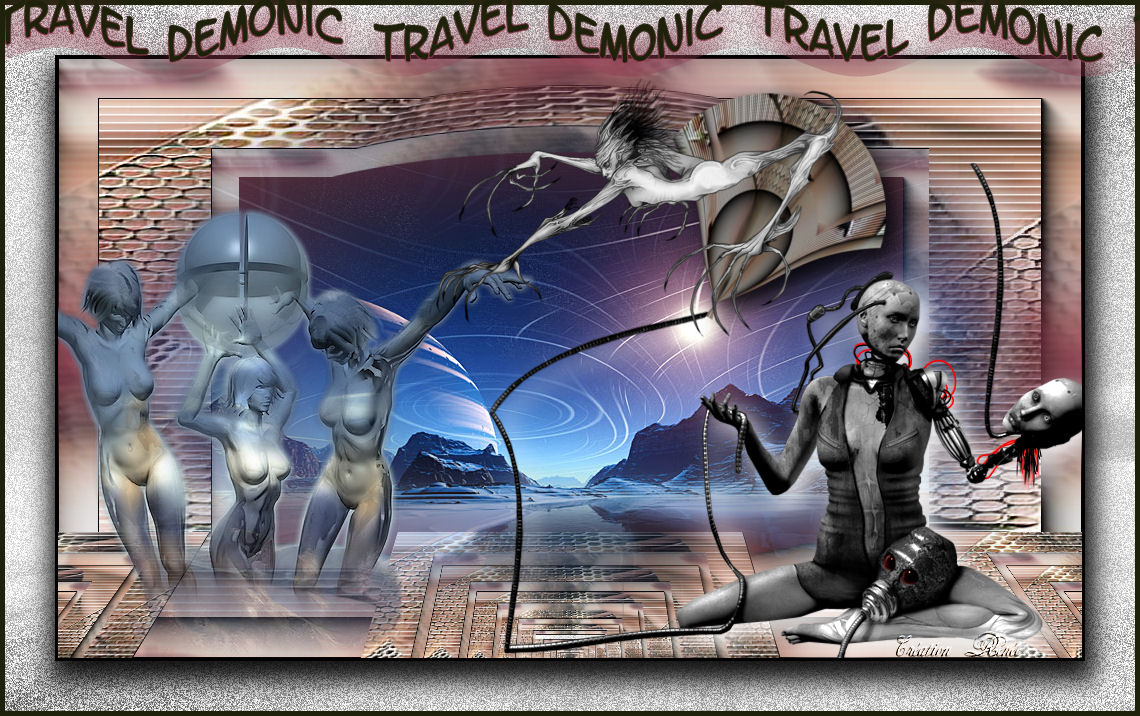

 Übersetzungen
Übersetzungen 


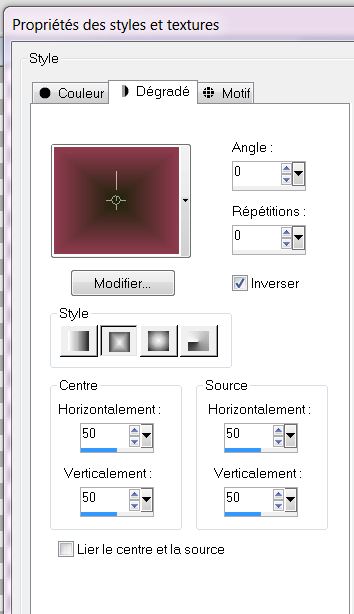
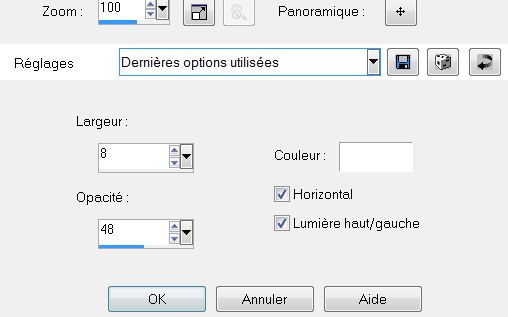
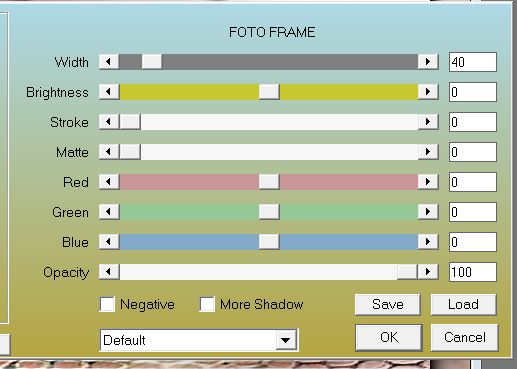
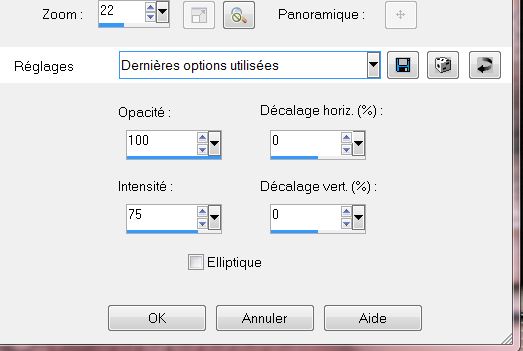
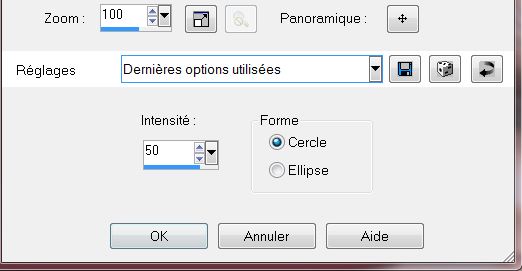
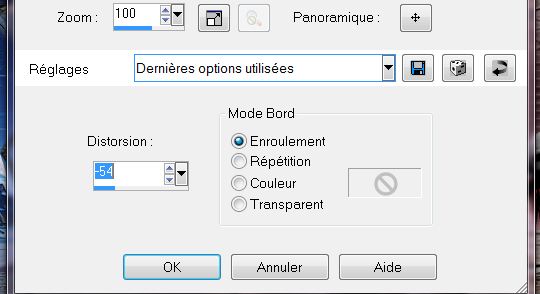
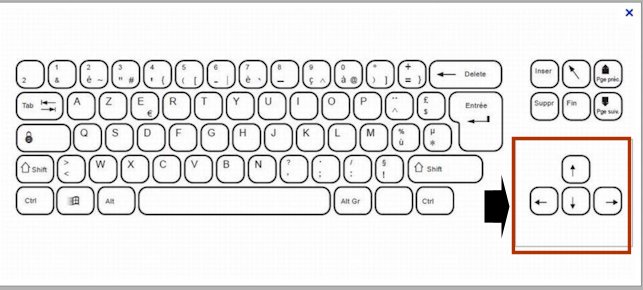 Wie im Beispiel gezeigt
Wie im Beispiel gezeigt